レンズビネットは、画像編集における強力なツールです。これにより、写真の特定のエリアに注意を引くことができ、角が柔らかく暗くなります。Analog Efex Pro 2を使用すれば、この機能を効果的に活用するための使いやすい方法があります。人物の顔やその他の中央の要素に焦点を合わせたい場合でも、このガイドではビネット の調整方法をステップバイステップで説明します。
主なポイント
- レンズビネットは、観覧者の視線を特定の方向に誘導するために使用できます。
- ビネットの形状とサイズを個別に調整できます。
- ビネットの強さの調整は効果にとって重要で、柔らかいものから強いものまで様々に変化させることができます。
ステップバイステップガイド
Analog Efex Pro 2 でビネットを作成するには、まずプログラムで画像を開きます。ビネットの調整オプションはエフェクトの中にあります。
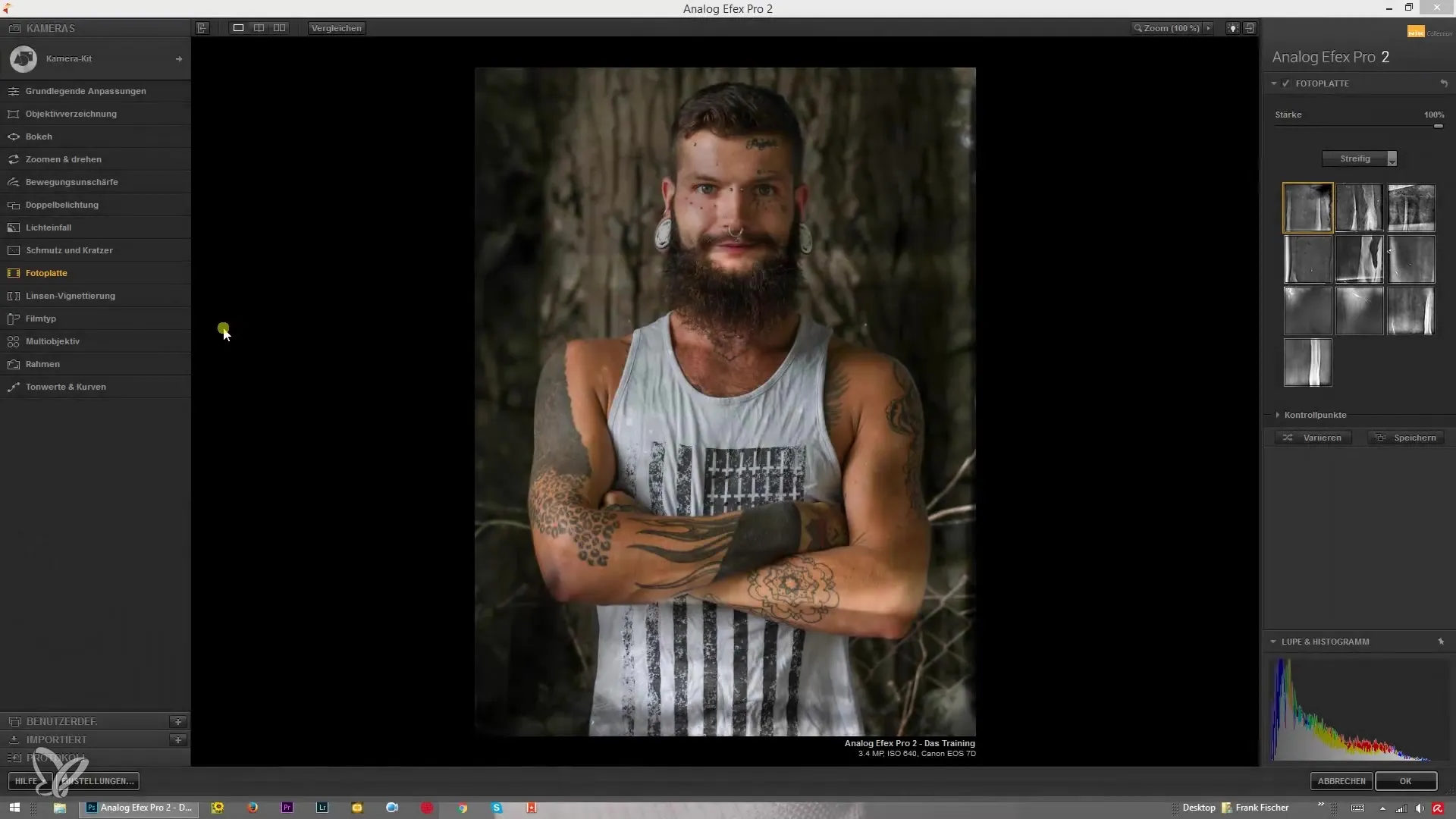
最初のステップは、ビネットの強さを設定することです。画像の角がどれだけ暗くなるかを選択できます。スライダーを使って、自分に合った効果を見つけてみてください。
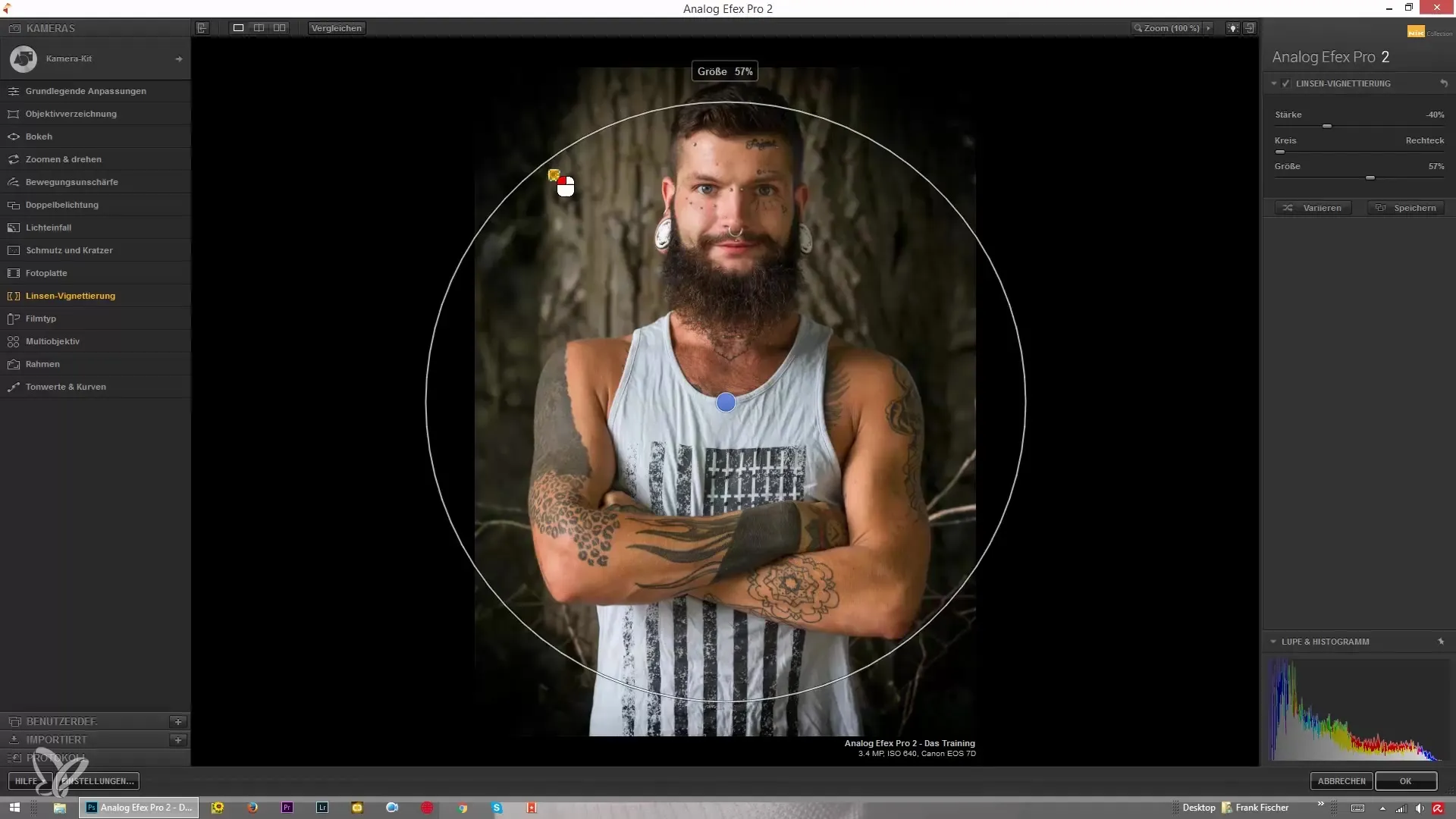
ビネットのサイズを調整するコントロールを使用して、ビネットに多くのスペースを与えたり、少ないスペースを与えたりできます。サイズを変更する際に、ビネットがエッジでどのように動作するかに注意してください。これは、主な焦点がはっきりと保たれることを確認するための重要なポイントです。
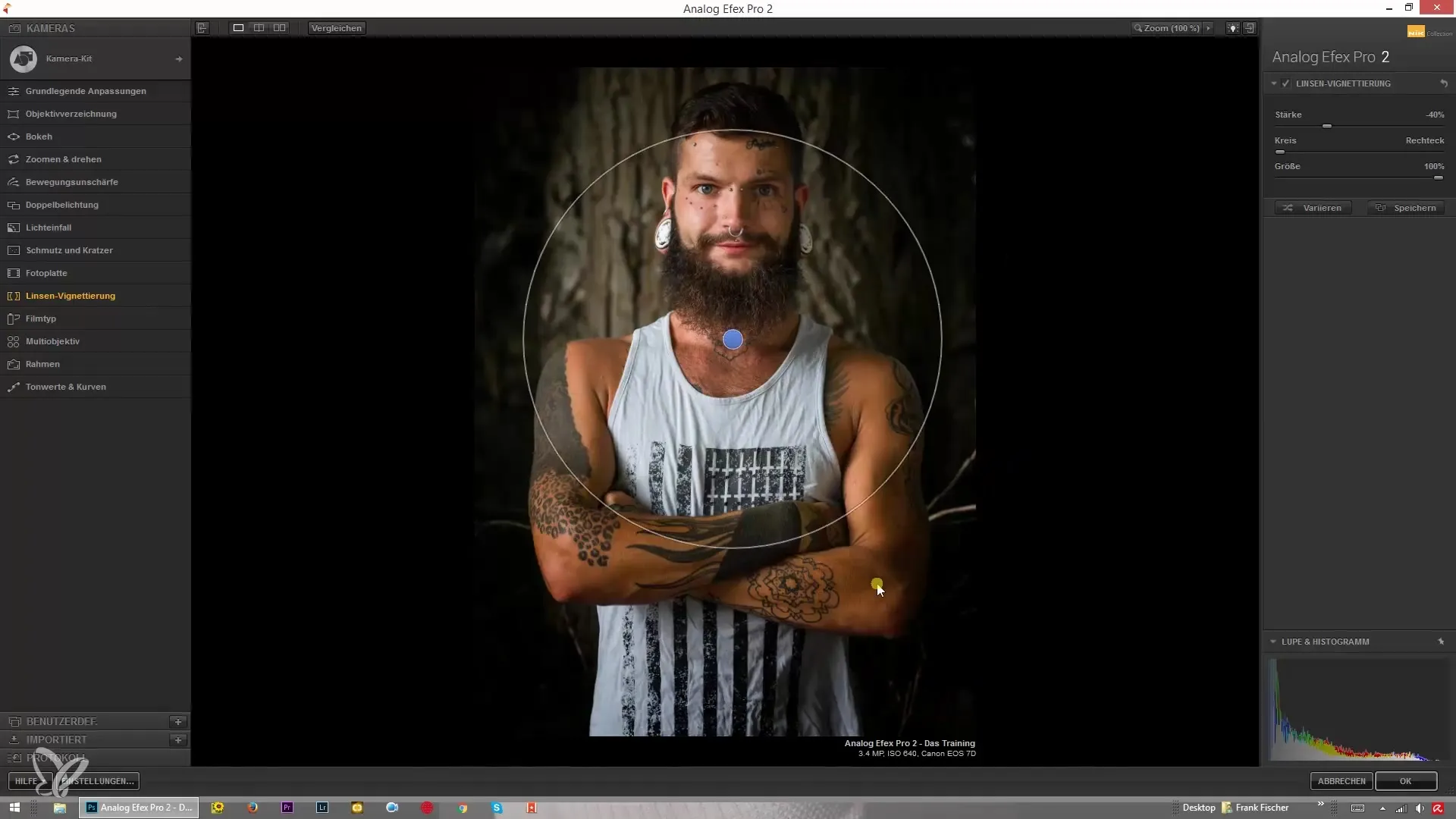
画像の主なモチーフを強調したい場合は、ビネットの中心点を変更できます。顔やオブジェクトの詳細など、主な注目点がある場所に配置してください。
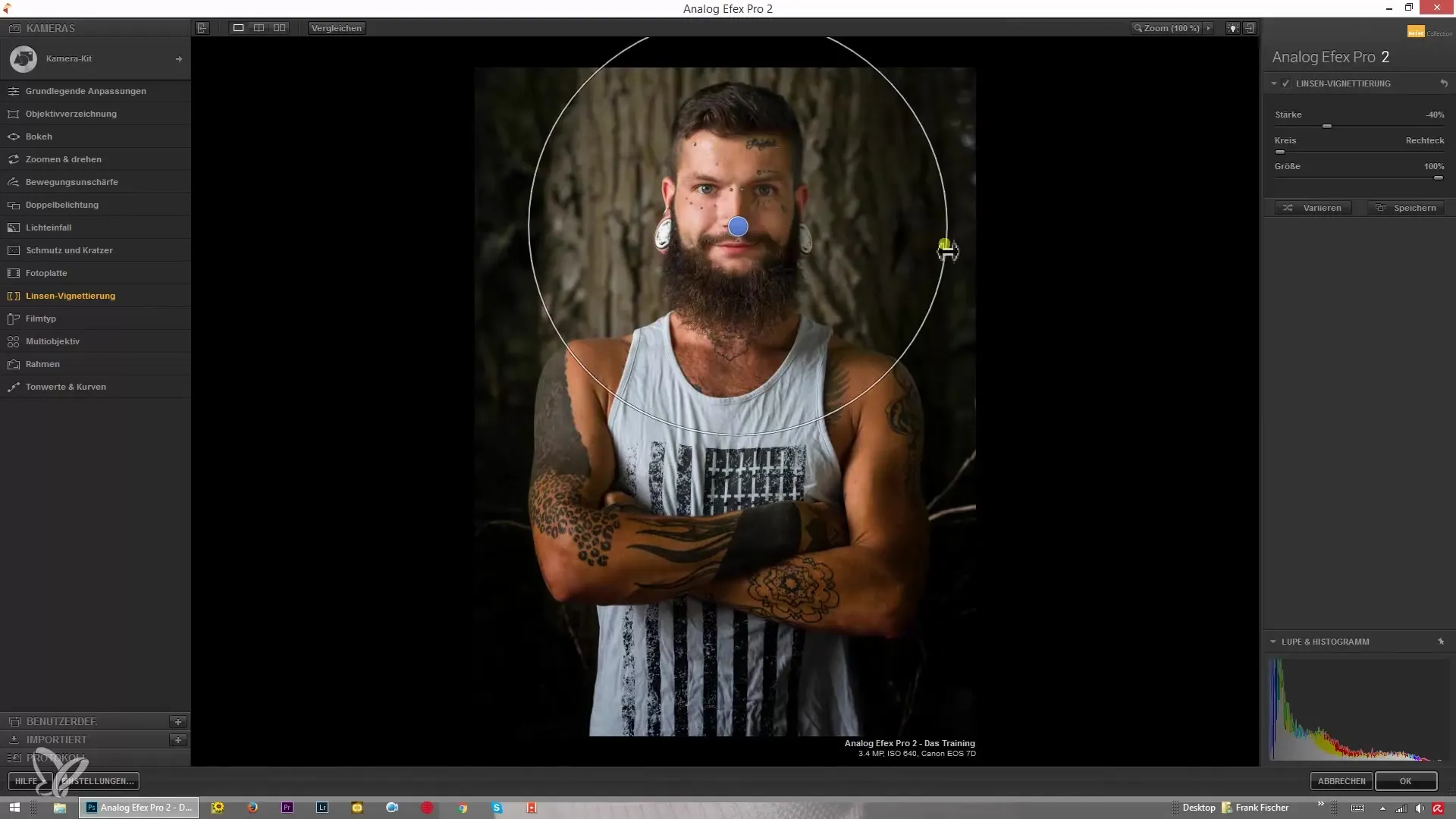
より強いビネットを得ると、効果をほぼ黒い領域まで高めることができます。これは、特に高いコントラストの画像で劇的な効果を生むことがあります。
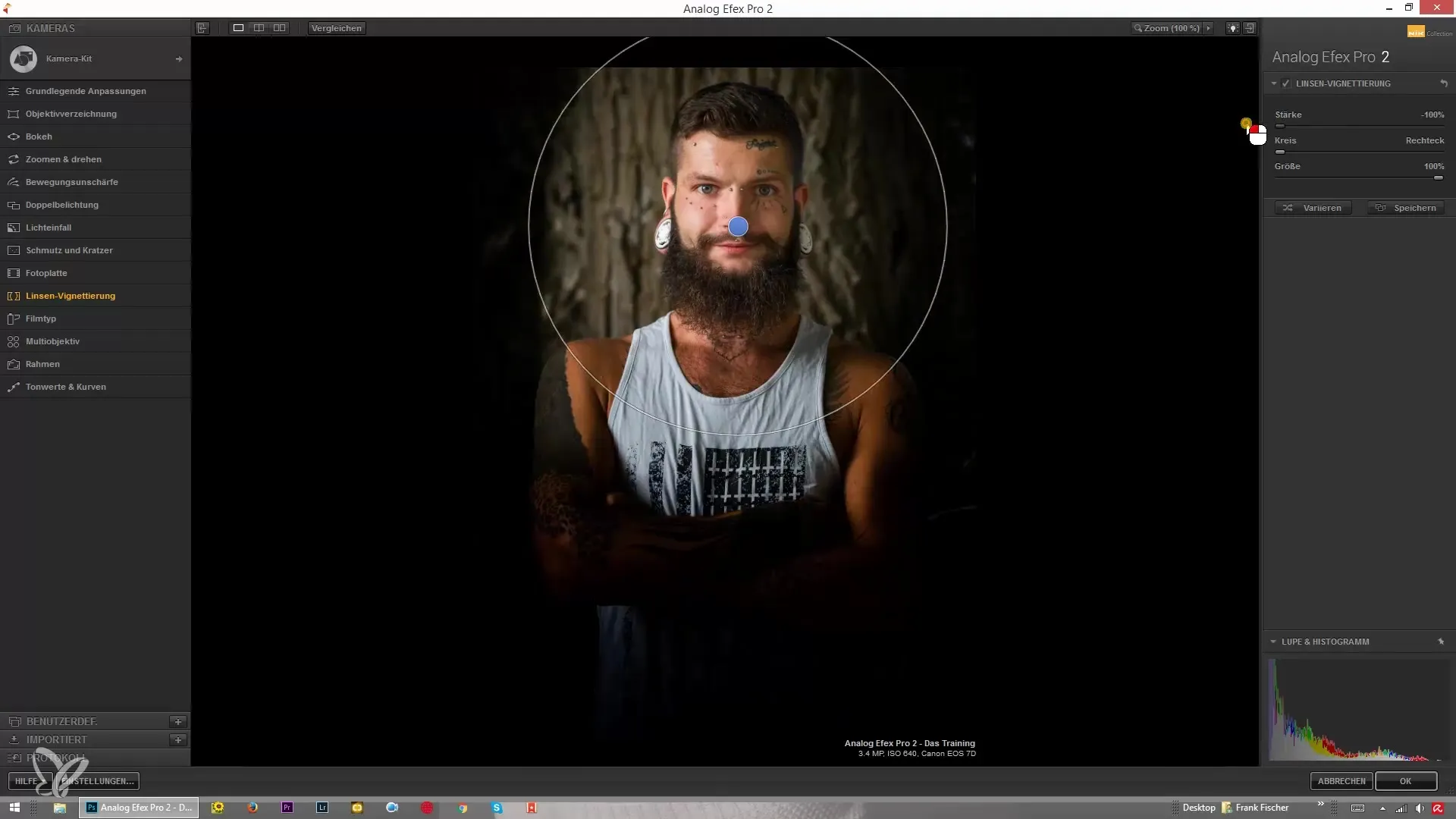
ビネットをさらに変化させるために、色を設定することができます。ビネットを白にすることも可能ですが、これはあまり使用されません。ただし、特定のクリエイティブな目的には白いビネットが有効な場合があります。
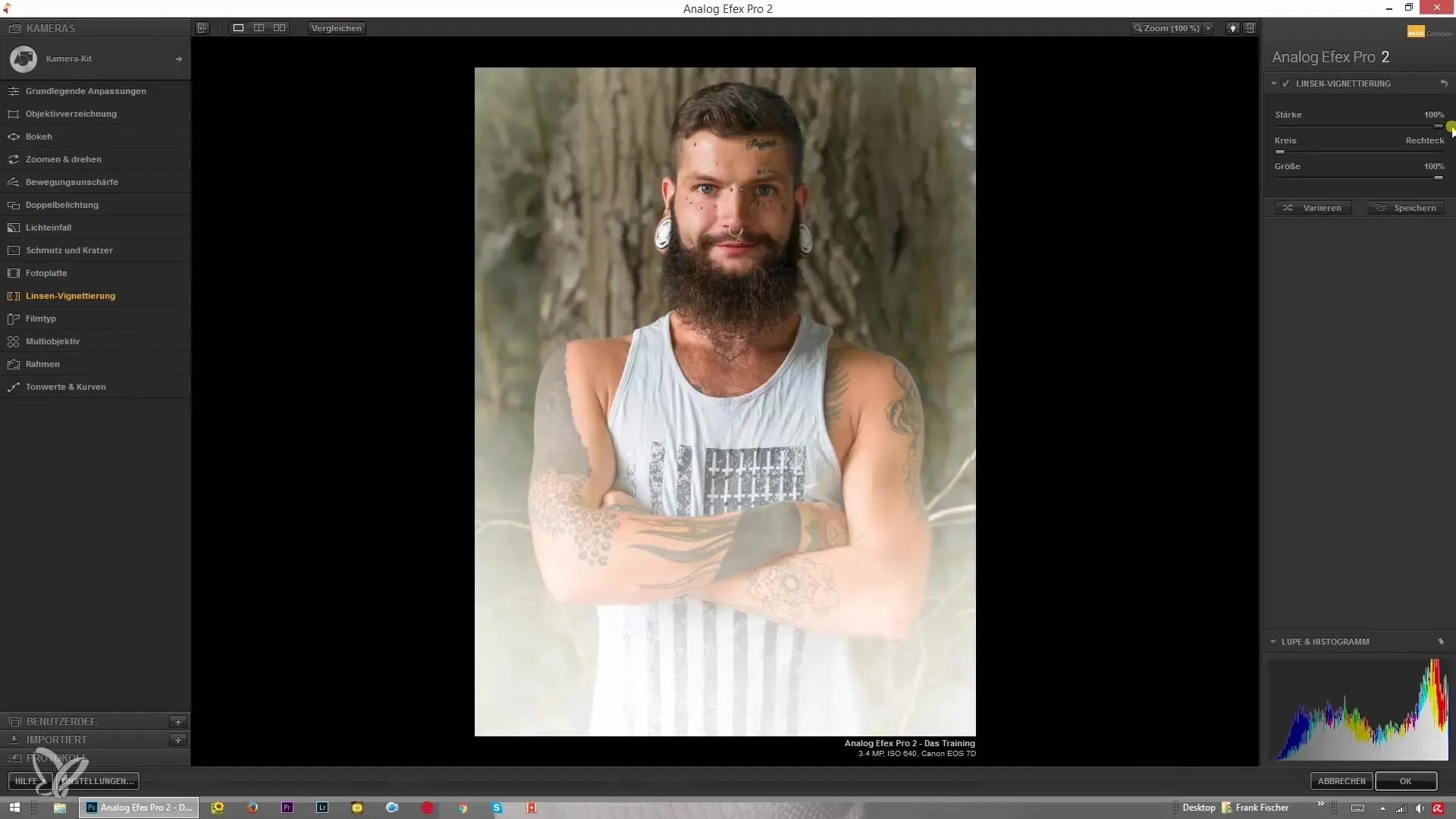
効果を洗練するために、ビネットの形を変更できます。スライダーを引っ張って、丸いビネットと角ばったビネットの違いを確認してみてください。これにより、画像のルックをより個性的にすることができます。
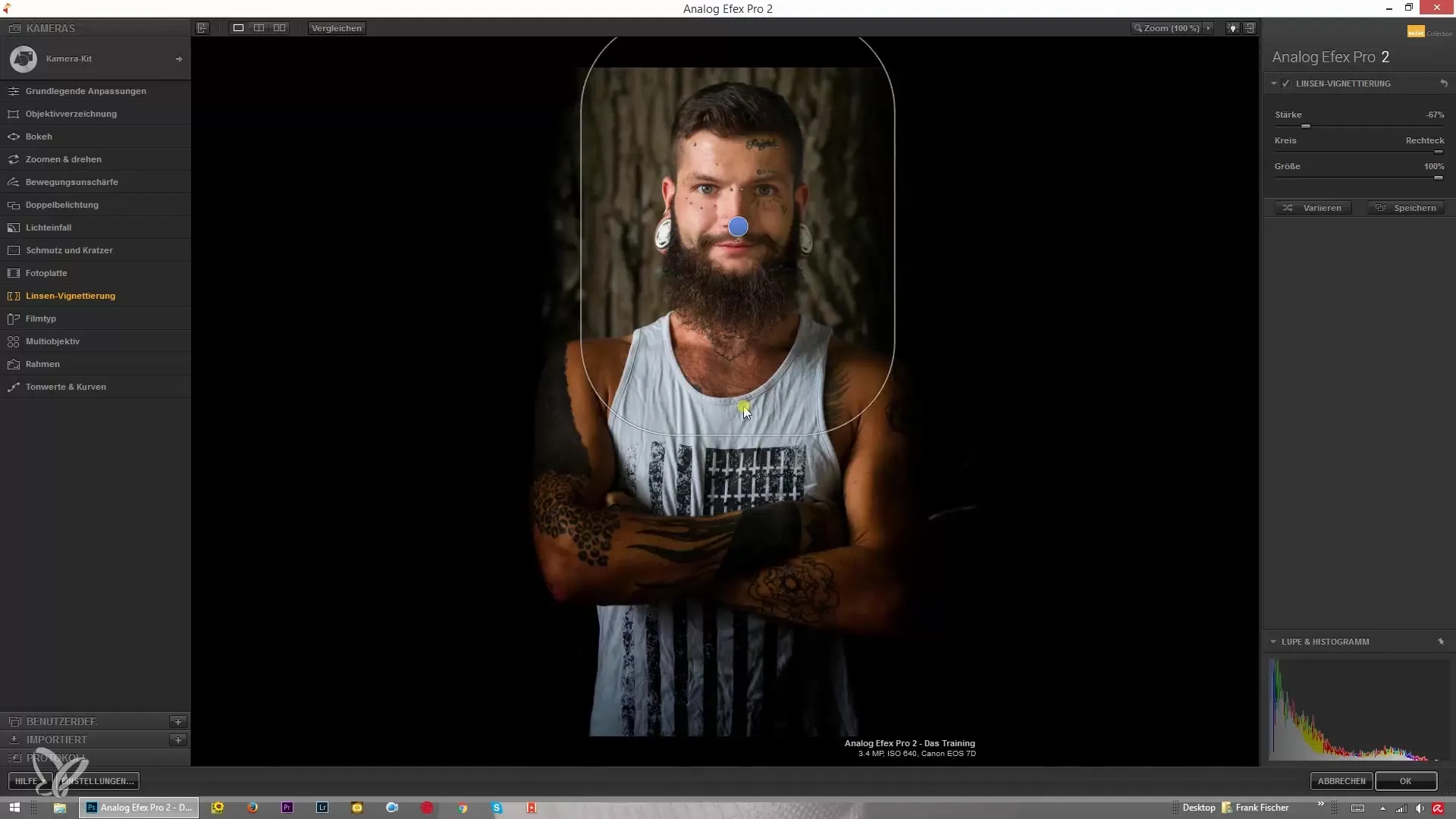
ビネットを控えめに保つことに注意してください。時には、全体的な画像の印象を改善するために、控えめな調整が十分です。過度なビネットは、画像を不自然に見せることがあります。
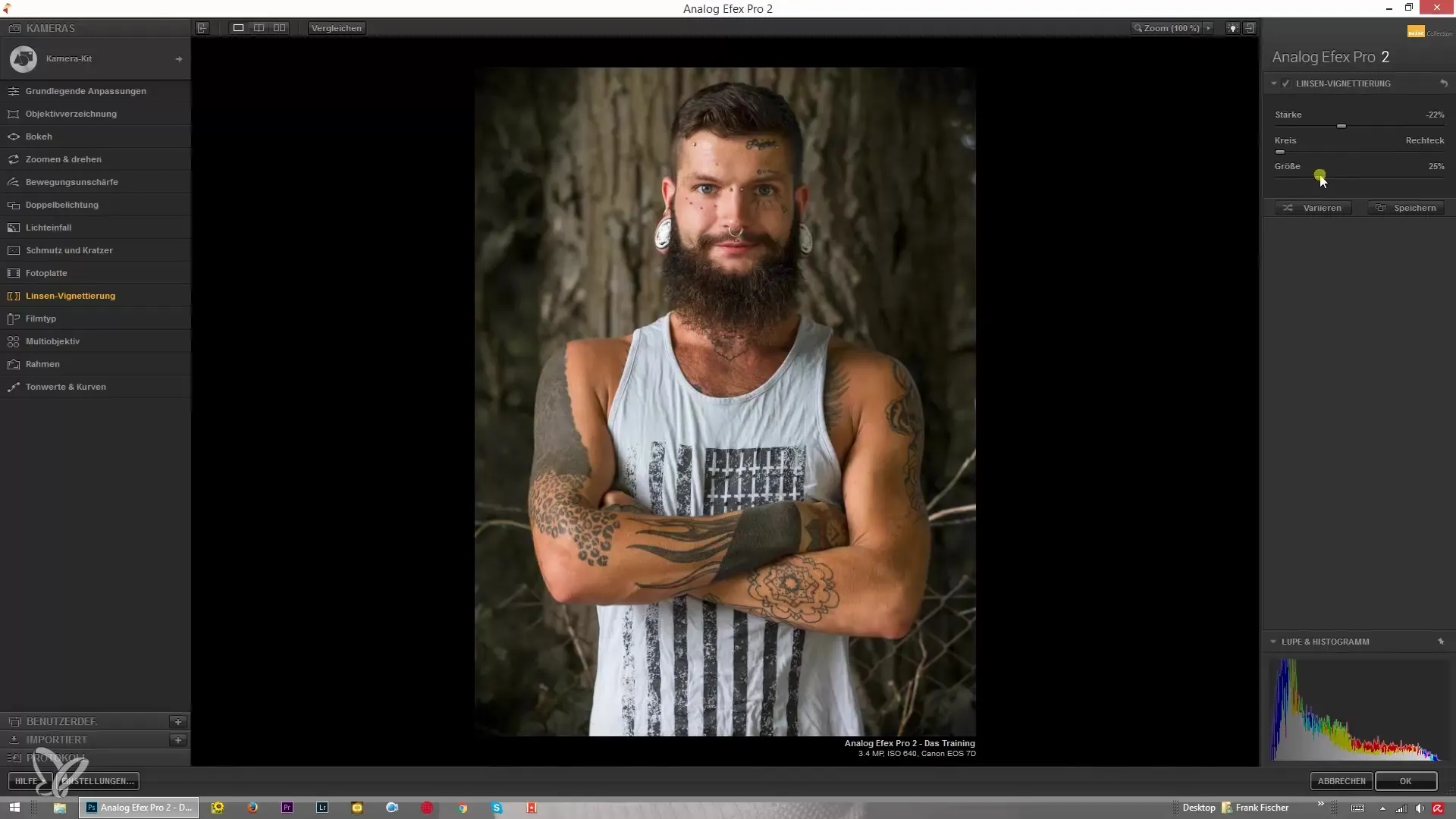
設定に満足したら、全体の画像がよく調和し、希望する効果が得られていることを確認してください。編集した画像を見て、ビネットの全体的な効果に注意を払ってください。
まとめ – Analog Efex Pro 2によるビネット: ステップバイステップガイド
Analog Efex Pro 2を使用すると、レンズビネットを通じて画像を迅速かつ簡単に改善できます。ビネットの強さ、サイズ、形を調整することで、主なモチーフに焦点を合わせ、画像の効果を適切に制御できます。様々な設定を試して、最良の結果を得てください。
よくある質問
Analog Efex Pro 2でビネットを追加するにはどうすればよいですか?プログラムで画像を開き、エフェクトを使用してビネットを調整します。
ビネットの色を変更できますか?はい、希望する効果に応じて、暗いビネットや明るいビネットを作成できます。
ビネットの最適な強さはどれですか?控えめな強さが、主なモチーフをさらに強調するために最も効果的であることが多いです。
角のあるビネットは可能ですか?はい、Analog Efex Pro 2ではビネットの形を調整できます。


